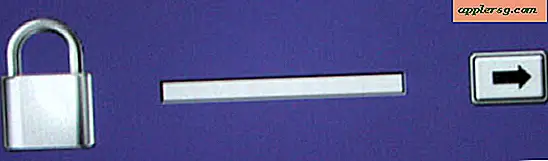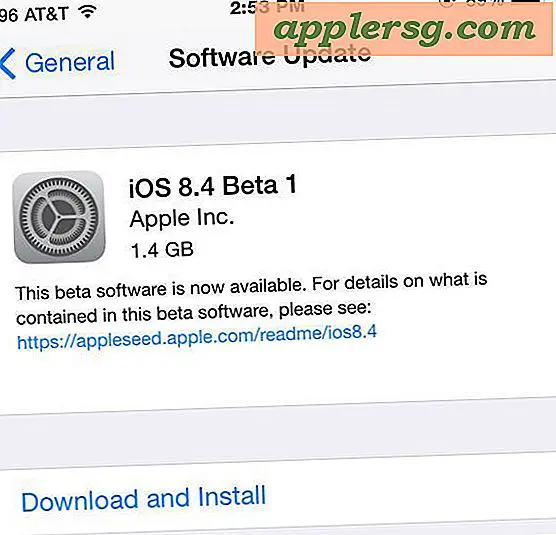Meer apps (maximaal 15) toevoegen om op iPad te docken

Als u een iPad-eigenaar bent die regelmatig veel verschillende apps gebruikt, zult u de mogelijkheid waarderen om meer apps dan ooit toe te voegen in het dock van iOS op de iPad. Nu kan elke iPad met iOS 11 of hoger tot 15 apps in het Dock op het apparaat plaatsen.
Dit is meer een bruikbaarheidstip dan veel anders, maar het is een van die kleine veranderingen aan iOS die gemakkelijk over het hoofd wordt gezien, omdat de meeste iPad-gebruikers al lang gewend zijn aan de oudere Dock-limieten.
Het toevoegen van meer app-pictogrammen aan het Dock in de onderste rij van het iPad-scherm is supereenvoudig en wordt bereikt met slepen en neerzetten zoals altijd is gebeurd, en dat proces is hetzelfde in alle versies van iOS, maar met de nieuwste releases kun je voeg nu 13 (of 15, daarover meer in een oogopslag) totaal apps toe aan het dock op de iPad. Het is die app-limiet die nieuw is voor de nieuwste versies van iOS voor iPad.
Meer apps (maximaal 15) toevoegen om op iPad te docken
Wil je maximaal 15 apps toevoegen aan je iPad Dock? Hier is hoe je dat kunt doen:
- Tik op een app-pictogram en houd vast tot dat pictogram iets groter wordt (je kunt ook lang tikken totdat de pictogrammen beginnen te schudden)
- Sleep de app die u aan het Dock wilt toevoegen naar de onderkant van het scherm en naar de positie waarin u de app in het Dock wilt plaatsen
- Herhaal de procedure voor slepen en neerzetten met andere apps, tot een maximum van 15 apps *

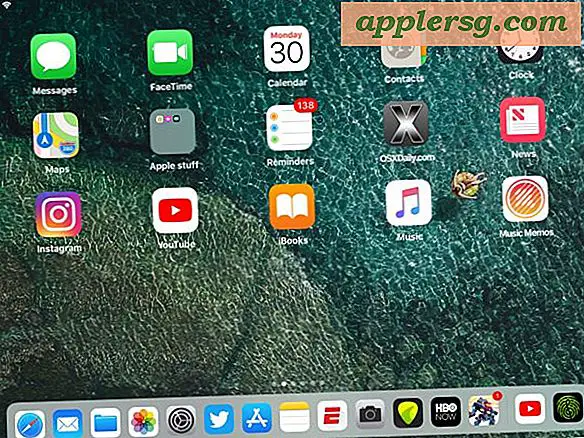
* Als u de functie Recent & Recalled Apps ingeschakeld op iPad Dock hebt, heeft u slechts ruimte voor 13 apps aan de linkerkant van het Dock en twee apps aan de rechterkant van het Dock met betrekking tot die functie. Als u de functie Recente en voorgestelde apps in iPad Dock uitschakelt, kunt u direct maximaal 15 pictogrammen in het Dock plaatsen.
Je zult zien dat de app-pictogrammen steeds kleiner worden naarmate je meer apps toevoegt in het dock van iPad, net zoals de app-pictogrammen krimpen op een Mac naarmate het nummer in het Dock groter wordt. De grotere limieten hebben de neiging er het best uit te zien in de horizontale richting van de iPad, terwijl bij verticale oriëntatie de pictogrammen van de app er vrij klein kunnen uitzien.
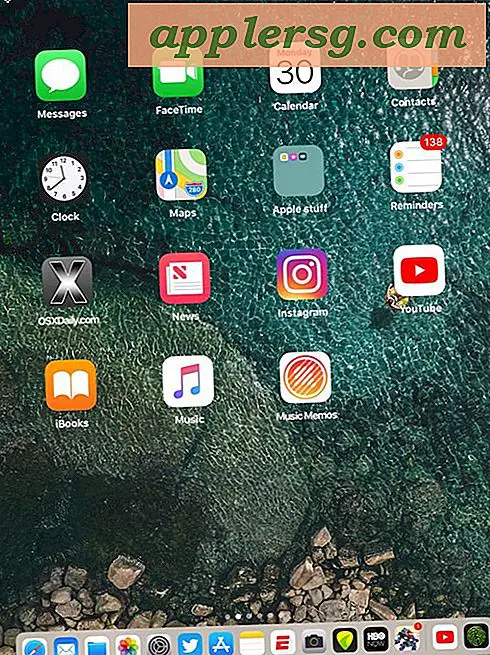
Als de 13 of 15 apps in het Dock niet genoeg voor je zijn, kun je verder gaan door een map met iOS-app-pictogrammen toe te voegen in het Dock op de iPad. Dit biedt extra app-toegang via de map met apps in het Dock.
Apps verwijderen uit het dock op de iPad
Het verwijderen van apps uit het iPad Dock is in principe hetzelfde proces, maar slepen en neerzetten in het Dock in plaats van in het Dock.
Tik eenvoudig op een Dock-app-pictogram en sleep het uit het Dock zodra het pictogram een beetje groter wordt of begint te schudden.
Vergeet niet om de apps uit het Dock te slepen. Raak de knop (x) niet aan, want dan wordt geprobeerd de app van het apparaat te verwijderen, waardoor de app van iOS wordt verwijderd en als u alleen maar wilt dat pictogrammen uit het Dock worden gehaald, wilt u ze waarschijnlijk niet verwijderen van het apparaat volledig.
Voor wat het waard is, kun je ook alle pictogrammen in het iOS-dock minimaliseren of verwijderen, maar het heeft weinig zin om dat te doen, omdat het Dock altijd zichtbaar is op het startscherm, ongeacht hoeveel apps erin zitten of niet.
De onderstaande video toont het toevoegen en verwijderen van apps uit het Dock op de iPad:
In het geval dat je je afvraagt, is het toevoegen en verwijderen van apps aan het iPhone Dock hetzelfde proces, maar de iPhone staat slechts vier pictogrammen toe in het Dock, terwijl de iPad duidelijk een veel grotere Dock-limiet heeft. De Mac staat ook een zeer groot aantal apps in het Dock toe. Deze limieten kunnen echter altijd veranderen in toekomstige iOS-releases, dus misschien hebben de iPad en iPhone meer mogelijkheden om apps onderweg in het dock te plaatsen.